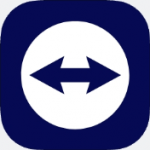teamviewer手机版是一款非常好用且功能强大的远程控制软件,该软件拥有一个易于使用的界面,可以让你快速找到自己想要使用的功能。有了该软件之后你不仅可以用手机远程控制其他手机,而且还可以控制电脑,而这样一来你就可以帮助你的朋友或家人解决一些关于电脑和手机的问题,那么该如何控制其他手机或电脑呢?你只需要让你的朋友或家人先下载好该软件,之后让他们登录,最后让他们将独有的ID发给你就可以远程控制了,非常简单易上手。另外,该软件除了支持远程控制功能之外,还支持文件传输功能,让你轻松传输文件,不用连接数据线。如果你对远程控制软件有所需求的话,那么该软件就是一个很好的选择。
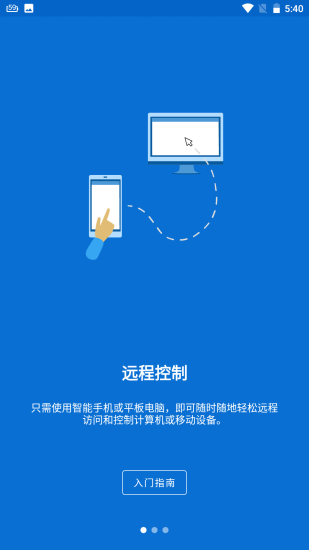
软件功能
一、远程控制/支持:
1、即时远程控制:客户端无需安装任何程序
2、远程维护:全天候访问远程计算机和服务器
3、远程访问:随时随地访问您的数据和应用
4、家庭办公:在家也能访问办公室计算机
二、会议/演示:
1、在线会议:最多可容纳25名参加者
2、演示:提升销售潜力
3、培训会:实施在线培训,削减支出
4、团队协作:实现实时在线文档协作

软件特色
1、多平台。
实现PC间、移动设备与PC、PC间甚至移动设备间的跨平台连接,支持Windows、macOS、Linux、ChromeOS、iOS、Android、WindowsUniversalPlatform、BlackBerry。
2、最大兼容性。
teamviewer手机版可以在最广泛的设备和操作系统上运行,包括最新的操作系统、更旧的设备和传统的操作系统。
3、不需要配置。
马上开始使用TeamViewer。TeamViewer可以在防火墙的后台工作,自动检测任何代理配置。
4、容易理解。
体验布局清晰、易懂、触摸方便、操作快捷的先进用户界面。
5、高性能。
智能化的连接设置和路由,高效的带宽使用,快速的数据传输,高达60fps的远程对话帧速率,硬件加速和自动质量调整,保证了用户体验的优化。

软件亮点
1、可支援亲朋好友并存取无人看管的电脑(Windows、Mac、Linux),即使在电话中也一样。
2、 将档案从您的Android装置传送到电脑,或是从电脑传送到Android装置。
3、使用多种触控方式轻松控制远端电脑,包括按鼠标左键、按鼠标右键、拖放、滚轮、缩放、变更萤幕
4、完整的键盘控制,包括Ctrl、Alt、Windows?等特殊键
5、符合最高安全标准:256 Bit AES Session Encoding、1024 Bit RSA Key Exchange
6、轻松使用防火墙和Proxy 服务器存取电脑
7、远端重新开机
8、 自动调整品质
9、透过整合式电脑清单总览线上好友与电脑

怎么远程控制电脑
首先下载并打开电脑的TeamViewer,即电脑端TeamViewer远程工具需要在运行状态,可将其设置成为随系统启动,这样只要电脑开机,TeamViewer便运行。

查看并记住电脑端TeamViewer的ID和密码,图中分别为“811631531”和“3101”,不同电脑的ID和密码不同。
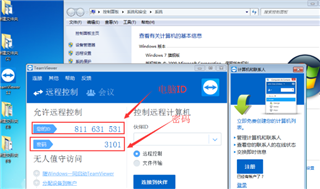
打开手机上的TeamViewer工具
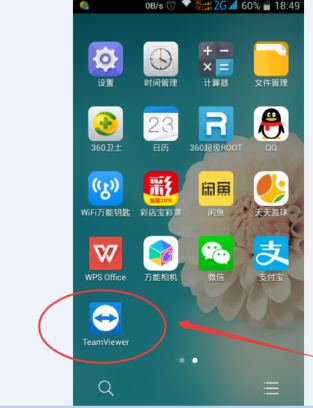
在弹出的“google play服务”窗口时,点击“确定”

在弹出的对话框中输入电脑ID,我的电脑ID为“811631531”输入,然后点击“远程控制”

在弹出的验证框中输入密码,我的密码为“3101”输入即可,然后点击“确定”

成功建立连接,会弹出一个简单的使用介绍,可框选“不再显示对话框”以后连接就不会弹出,然后点击“继续”

成功进入到电脑桌面,可以看到电脑桌面的一些信息
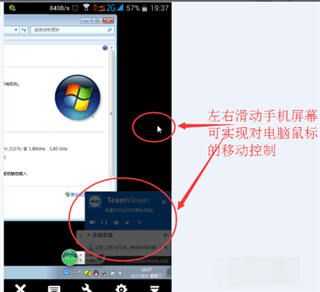
左右滑动手机屏幕,可实现对电脑鼠标的移动控制
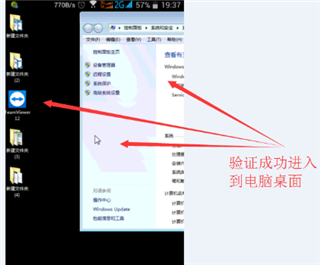
通过缩放手机屏幕,可实现对电脑桌面的缩放,如图所示。其他功能可自行摸索,通过手机的返回键或者是Home键可断开远程,回到手机屏幕。

如何在商业环境中使用teamviewer手机版?
一、远程控制应用程序
您需要在您 TeamViewer 帐户上激活TeamViewer 许可证,这样您才可以在移动设备上进行连接。当然,对于个人用户而言,完全免费,输入计算机的TeamViewer ID和密码即可远程连接;
二、如何在移动设备上登录 TeamViewer 帐户
1、打开移动设备上的 TeamViewer 远程控制应用程序。
2、选择计算机选项卡。
3、在账户中输入您的帐户信息,然后点击登录按钮。
4、您已用您的帐户登录至 TeamViewer 并可进行远程控制。
现在您可以在商业环境中使用 TeamViewer 远程控制应用程序。
三、QuickSupport 和 Host app
若要与 TeamViewer QuickSupport 或 Host app 进行商业连接,您需要拥有 AddOn 移动设备支持许可证。